
Ingen gillar att göra saker på det hårda sättet, varför vi har kortkommandon! Vi kommer att titta på genvägarna du kan använda i Google Sheets för att spara lite tid.
Detta är inte alls en fullständig lista över alla tangentbordsgenvägar som finns tillgängliga i Google Sheets . Vi har begränsat vår lista till de som är mer allmänt användbara. Det finns mycket mer du kan utforska om du inte hittar det du letar efter i den här guiden.
Om du vill öppna en lista med kortkommandon i Google Sheets trycker du på Ctrl + / (Windows och Chrome OS), Cmd + / (macOS) Om du vill se hela listan, kolla in Google Sheets supportsida .
Allmänna programåtgärder
Dessa kortkommandon gör det lättare att utföra vanliga åtgärder, som att kopiera celler eller välja rader eller kolumner:
- Ctrl + C (Windows / Chrome OS) eller Cmd + C (macOS): Kopiera de markerade cellerna till Urklipp.
- Ctrl + X (Windows / Chrome OS) eller Cmd + X (macOS): Klipp de markerade cellerna till Urklipp.
- Ctrl + V (Windows / Chrome OS) eller Cmd + V (macOS): Klistra in innehållet på Urklipp på arket.
- Ctrl + Skift + V (Windows / Chrome OS) eller Cmd + Skift + V (macOS): Klistra in endast värdena på Urklipp.
- Ctrl + Space (Windows / Chrome OS) eller Cmd + Space (macOS): Välj hela kolumnen.
- Shift + Space (Windows / Chrome OS) eller Shift + Space (macOS): Välj hela raden.
- Ctrl + A (Windows / Chrome OS) eller Cmd + A (mac): Markera alla celler.
- Ctrl + Z (Windows / Chrome OS) eller Cmd + Z (macOS): Ångra en åtgärd.
- Ctrl + Y (Windows / Chrome OS) eller Cmd + Y (macOS): Redo an action.
- Ctrl + F (Windows / Chrome OS) eller Cmd + F (macOS): Hitta i arket.
- Ctrl + H (Windows / Chrome OS) eller Cmd + H (macOS): Hitta och byt ut på arket.
- Shift + F11 (endast Windows): Sätt i ett nytt ark.
- Ctrl + Alt + Skift + H (Windows / Chrome OS) eller Cmd + Option + Shift + H (macOS): Öppna kalkylarkets revisionshistorik.
Formatera celler
Google Sheets har massor av genvägar som du kan använda för att formatera celler. Det här är genvägarna du använder för att göra saker som kursiv eller fet text, eller formatera celldata till exponenter:
- Ctrl + B (Windows / Chrome OS) eller Cmd + B (macOS): Djärv.
- Ctrl + I (Windows / Chrome OS) eller Cmd + I (macOS): Kursivera.
- Ctrl + U (Windows / Chrome OS) eller Cmd + U (macOS): Understrykning.
- Ctrl + Shift + E (Windows / Chrome OS) eller Cmd + Shift + E (macOS): Centrera en cell.
- Ctrl + Skift + L (Windows / Chrome OS) eller Cmd + Skift + L (macOS): Vänsterjustera en cell
- Ctrl + Shift + R (Windows / Chrome OS) eller Cmd + Shift + R (macOS): Högerjustera en cell.
- Ctrl +; (Windows / Chrome OS) eller Cmd +; (Mac OS): Infoga det aktuella datumet.
- Alt + Shift + 7 (Windows / Chrome OS) eller Cmd + Shift + 7 (macOS): Applicera en yttre kant på de markerade cellerna.
- Alt + Skift + 6 (Windows / Chrome OS) eller Alternativ + Skift + 6 (macOS): Ta bort en ram från de markerade cellerna.
- Ctrl + Skift + 1 (Windows / Chrome OS / macOS): Formatera som decimal.
- Ctrl + Shift + 2 (Windows / Chrome OS / macOS): Formatera som tid.
- Ctrl + Skift + 3 (Windows / Chrome OS / macOS): Formatera som datum.
- Ctrl + Skift + 4 (Windows / Chrome OS / macOS): Formatera som valuta.
- Ctrl + Shift + 5 (Windows / Chrome OS / macOS): Formatera i procent.
- Ctrl + Shift + 6 (Windows / Chrome OS / macOS): Formatera som en exponent.
- Ctrl + \ (Windows / Chrome OS) eller Cmd + \ (macOS): Rensa all formatering från de markerade cellerna.
Flytta runt ett kalkylark
Du kan snabbt röra dig i kalkylarket utan att röra musen! Med dessa användbara genvägar kan du zippa mellan rader och kolumner:
- Vänster / höger / upp / nedpil: Flytta en cell åt vänster, höger, upp eller ner.
- Ctrl + vänster / högerpil (Windows / Chrome OS) eller Ctrl + Alternativ + vänster / högerpil (macOS): Flytta till den första eller sista cellen med data i rad.
- Ctrl + pil upp / ned (Windows / Chrome OS) eller Ctrl + alternativ + pil upp / ned (macOS): Flytta till den första eller sista cellen med data i en kolumn.
- Hem (Windows), Sök + vänsterpil (Chrome OS) eller Fn + vänsterpil (macOS): Gå till början av en rad.
- Avsluta (Windows), Sök + högerpil (Chrome OS) eller Fn + högerpil (macOS): Gå till slutet av en rad.
- Ctrl + Hem (Windows), Ctrl + Sök + vänsterpil (Chrome OS) eller Cmd + Fn + vänsterpil (macOS): Gå till början av arket (A1).
- Ctrl + Slut (Windows), Ctrl + Sök + Högerpil (Chrome OS) eller Cmd + Fn + Högerpil (macOS): Flytta till slutet av arket.
- Ctrl + Backspace ( Windows / Chrome OS) eller Cmd + Backspace (macOS): Bläddra tillbaka till den aktiva cellen.
- Alt + pil ned / upp (Windows / Chrome OS) eller Alternativ + Pil ner / upp (macOS): Om du har mer än ett ark i den aktuella filen, använd den här genvägen för att flytta till nästa eller föregående ark.
- Alt + Skift + K (Windows / Chrome OS) eller Option + Shift + K (macOS): Visa en lista över alla ark.
- Ctrl + Alt + Skift + M. (Windows / Chrome OS) eller Ctrl + Cmd + Shift + M (macOS): Flytta fokus ur kalkylarket.
Använd formler
Dessa genvägar är praktiska när du skriver formler i kalkylarket:
- Ctrl + ~: Visa alla formler i arket.
- Ctrl + Shift + Enter (Windows / Chrome OS) eller Cmd + Shift + Enter (macOS): Infoga en matrisformel (när du anger en formel, skriv först “=”).
- F1 (Windows) eller Fn + F1 (macOS): Full eller kompakt formelhjälp (när du skriver en formel).
- F9 (Windows) eller Fn + F9 (macOS): Växla förhandsgranskningar av formelresultat (när du skriver en formel).
Lägg till eller ändra rader och kolumner på en dator
Om du vill kopiera en cells data till ett valt intervall, dölja eller ta bort kolumner eller rader, följ genvägarna nedan.
Eftersom Google gillar att göra saker komplicerade finns det några webbläsarspecifika kommandon för dessa kortkommandon om du använder Chrome. Om du är det, följ bara kommandona och lägg sedan till genvägen "Chrome" för att slutföra de webbläsarspecifika kommandona:
- Ctrl + D: Kopiera data från den första kolumnen i det valda intervallet nedåt.
- Ctrl + R: Kopiera data från den första raden i det valda intervallet till höger.
- Ctrl + Enter: Kopiera data från den första cellen i det valda intervallet till de andra cellerna.
- Ctrl + Alt + 9: Dölj rader.
- Ctrl + Skift + 9: Ta bort rader.
- Ctrl + Alt + 0: Dölj kolumner.
- Ctrl + Skift + 0: Ta bort kolumner.
- Alt + I, sedan R (Chrome) eller Alt + Shift + I , sedan R (andra webbläsare): Infoga rader ovan.
- Alt + I, sedan W (Chrome) eller Alt + Shift + I , sedan MED (Andra webbläsare): Infoga rader nedan.
- Alt + I, sedan C (Chrome) eller Alt + Shift + I , sedan C (andra webbläsare): Infoga kolumner till vänster.
- Alt + I, sedan O (Chrome) eller Alt + Shift + I , sedan O (andra webbläsare): Infoga kolumner till höger.
- Alt + E, sedan D (Chrome) eller Alt + Shift + E. , sedan D (andra webbläsare): Ta bort rader.
- Alt + E, sedan E (Chrome) eller Alt + Shift + E. , sedan E (andra webbläsare): Ta bort kolumner.
Lägg till eller ändra rader och kolumner på macOS
Om du använder en Mac följer du dessa genvägar för att lägga till, ta bort eller ändra rader och kolumner i Google Sheets:
- Cmd + D: Kopiera data från den första kolumnen i det valda intervallet nedåt.
- Cmd + R: Kopiera data från den första raden i det valda intervallet till höger.
- Cmd + Enter: Kopiera data från den första cellen i det valda intervallet till de andra cellerna.
- Cmd + Alternativ + 9: Dölj en rad.
- Cmd + Skift + 9: Ta bort en rad.
- Cmd + Alternativ + 0: Dölj en kolumn.
- Cmd + Skift + 0: Ta bort en kolumn.
- Ctrl + Alternativ + I , sedan R: Infoga rader ovan.
- Ctrl + Alternativ + I , sedan W: Infoga rader nedan.
- Ctrl + Alternativ + I , sedan C: Infoga kolumner till vänster.
- Ctrl + Alternativ + I , nejet: Infoga kolumner till höger.
- Ctrl + Alternativ + E. , sedan D: Ta bort rader.
- Ctrl + Alternativ + E. , sedan E: Ta bort kolumner.
Gå till menyerna på en dator
Du kan använda följande genvägar på en dator för att komma åt varje menyalternativ. Observera att de flesta är lite annorlunda i Chrome:
- Alt + F (Chrome) eller Alt + Shift + F (Andra webbläsare): Öppna Arkiv-menyn.
- Alt + E (Chrome) eller Alt + Shift + E (Andra webbläsare): Öppna menyn Redigera.
- Alt + V (Chrome) eller Alt + Shift + V (Andra webbläsare): Gå till menyn Visa.
- Alt + I (Chrome) eller Alt + Shift + I (Andra webbläsare): Gå till menyn Infoga.
- Alt + O (Chrome) eller Alt + Shift + O (andra webbläsare): Gå till Format-menyn.
- Alt + T (Chrome) eller Alt + Shift + T (Andra webbläsare): Gå till Verktyg-menyn.
- Alt + H (Chrome) eller Alt + Shift + H (Andra webbläsare): Öppna Hjälp-menyn.
- Alt + A (Chrome) eller Alt + Shift + A (Andra webbläsare): Gå till menyn Tillgänglighet (finns när skärmläsarstöd är aktiverat).
- Skift + Högerklicka: Visa din webbläsares snabbmeny (som standard åsidosätter Google Sheets webbläsarens snabbmeny med sin egen).
- Ctrl + Skift + F: Byt till kompaktläge (dölj menyerna).
Gå till menyerna på macOS
Du kan använda följande genvägar på en Mac för att komma åt varje menyalternativ:
- Ctrl + Alternativ + F: Öppna Arkiv-menyn.
- Ctrl + Alternativ + E: Öppna Redigera-menyn.
- Ctrl + Alternativ + V: Öppna Visa-menyn.
- Ctrl + Alternativ + I: Öppna menyn Infoga.
- Ctrl + Alternativ + O: Öppna Formatmeny.
- Ctrl + Alternativ + T: Öppna menyn Verktyg.
- Ctrl + Alternativ + H: Öppna Hjälp-menyn.
- Ctrl + Alternativ + A: Öppna menyn Tillgänglighet (finns när skärmläsarstöd är aktiverat).
- Cmd + Alternativ + Skift + K: Öppna menyn Inmatningsverktyg (tillgänglig i alla dokument som innehåller icke-latinska språk).
- Cmd + Skift + F: Byt till kompaktläge (dölj menyerna).
- Skift + Högerklicka: Visa webbläsarens snabbmeny (som standard åsidosätter Google Sheets webbläsarens snabbmeny med sin egen).
Få åtkomst till Microsoft Excel-tangentbordsgenvägar
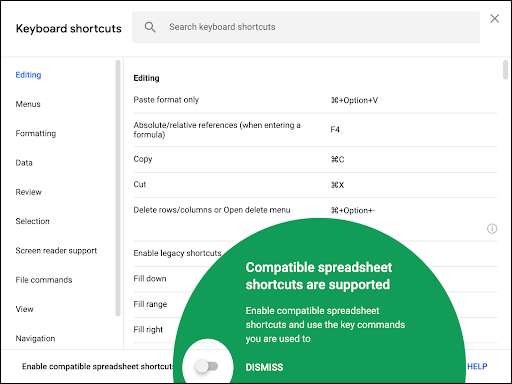
Från och med maj 2019 tillåter Google dig att använda välbekanta kortkommandon från andra kända kalkylprogram. Du måste aktivera det här alternativet, men så här:
Klicka på Hjälp> Kortkommandon i Google Sheets-kalkylark. Alternativt kan du trycka på Ctrl + / (Windows / Chrome OS) eller Cmd + / (macOS).
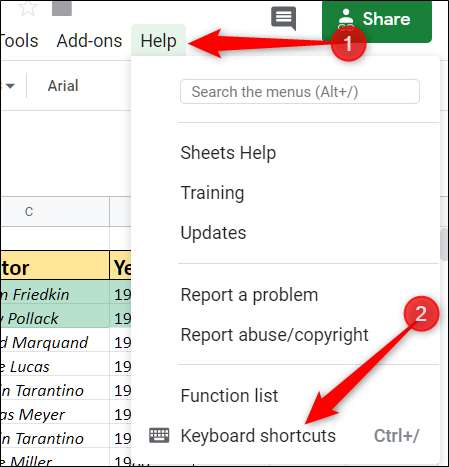
Längst ner i fönstret växlar du till "Aktivera kompatibla genvägar för kalkylark."
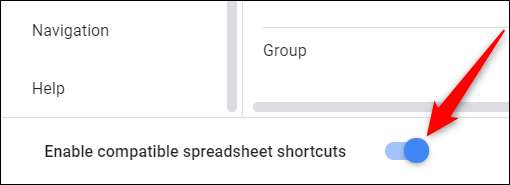
Det är allt som finns! Alla genvägar du har lärt dig finns nu tillgängliga i Google Sheets. Klicka på "Visa kompatibla genvägar" bredvid vippomkopplaren för att se en fullständig lista.

Förhoppningsvis kommer alla dessa genvägar att göra ditt arbete mycket enklare! Om du inte hittade den du behöver, gå till Google support page för mer.







